您的位置:首页 > Chrome浏览器插件卸载后残留清理教程
Chrome浏览器插件卸载后残留清理教程
文章来源:Chrome浏览器官网
时间:2025-06-21
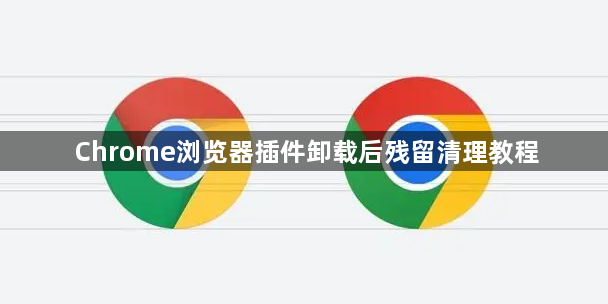
1. 确认插件已卸载:打开Chrome浏览器,点击右上角的三个点图标,选择“设置”,在左侧菜单中点击“扩展程序”,或者直接在地址栏输入chrome://extensions/并回车,进入插件管理页面。查看页面中是否还存在要卸载的插件,若插件已被卸载,则其对应的条目会消失。
2. 清理浏览器缓存:按Win+R键打开运行窗口,输入%appdata%\Google\Chrome\User Data\Default\Cache,删除该文件夹下的所有文件,可清理浏览器缓存,避免插件残留数据影响浏览器性能。
3. 检查本地文件:有些插件可能会在本地生成一些文件或文件夹,需要手动检查并删除。一般来说,可在系统盘下的“Program Files”或“Program Files (x86)”文件夹中查找是否有相关残留文件并删除。
